Diablo IV на ROG Ally: рекомендуемые настройки графики для оптимальной производительности
Недавно выпущенная игра Diablo IV отлично подходит для запуска на игровой консоли ROG Ally. Так что, если вы собираетесь коротать долгие вечера за истреблением демонов и поиском добычи в подземельях, мы подскажем, какие настройки графики лучше выбрать для оптимизации игрового процесса на портативной консоли.
Эта статья – часть расширенного руководства пользователя ROG Ally. Ознакомьтесь с нашими рекомендациями, чтобы узнать больше о новых играх.
Какую частоту кадров можно ожидать в игре Diablo IV на консоли ROG Ally
В турбо-режиме (Turbo) с выбранным для технологии FSR параметром «Качество» и низкими настройками графики можно рассчитывать на 55-65 кадров в секунду в подземельях – этого вполне достаточно для плавного игрового процесса без каких-либо дополнительных манипуляций. Если вы хотите продлить время автономной работы консоли, то мы рекомендуем переключиться в производительный режим (Performance) и установить для технологии FSR значение «Баланс» в графических настройках Diablo IV. Это позволит получить порядка 60 кадров в секунду при лишь незначительном снижении качества картинки. В любом случае вам обеспечен плавный игровой процесс без разрыва кадров благодаря поддержке технологии FreeSync Premium.
Однако, если вы готовы немного повозиться с настройками, то можно повысить качество изображения в Diablo IV практически без влияния на игровую производительность, а еще несколько параметров позволят улучшить визуальное восприятие игры настолько, что небольшое снижение частоты кадров того стоит. Ниже мы приводим специально подобранные для этой игры настройки, которые позволят поддерживать стабильные 50-60 FPS в подземельях в режиме Turbo. Обратите внимание, что вне подземелий, например в городах, частота кадров может быть немного ниже из-за скопления персонажей. Кроме того, результаты могут зависеть от установленных драйверов, программного обеспечения и других факторов, в том числе от того, подключена ли консоль ROG Ally к сети электропитания.
Оптимизированные настройки графики в игре Diablo IV для консоли ROG Ally
Мы рекомендуем следующие настройки для достижения наилучшего баланса между качеством визуального ряда и производительностью для консоли ROG Ally:
- Разрешение: 1920x1080, это родное разрешение дисплея ROG Ally.
- Резкость изображения и размер шрифта: на ваш вкус. Если вы используете рекомендуемые нами далее настройки FSR, то изменение резкости не окажет особого влияния на изображение. Для других режимов мы рекомендуем снизить резкость, чтобы избежать артефактов. Размер шрифтов также отрегулируйте на свой вкус. На наш взгляд, среднее значение, установленное по умолчанию, вполне приемлемо даже для компактного экрана ROG Ally, но при желании размер текста можно увеличить.
- FidelityFX Super Resolution 2: «Качество». Технология FSR рендерит игровое изображение в более низком разрешении, а затем масштабирует его с помощью интеллектуальных алгоритмов, обеспечивая более высокую производительность при отличном качестве картинки. Для наилучшего результата мы рекомендуем установить значение «Качество», хотя вполне можно выбрать и значение «Баланс» для повышения игровой производительности за счет чуть меньшей реалистичности изображения.
- Максимальный FPS переднего плана: на ваш вкус. Этот ограничитель частоты кадров помогает поддерживать плавность движений на экране, но мы считаем, что обычно в нем нет особой необходимости. Если не хотите ограничивать частоту кадров, то установите этот параметр на максимум.
- Качество текстур: «Высокое». Этот параметр сильно влияет на детализацию графики в игре, и, поскольку он в основном зависит от видеопамяти, мы можем смело установить высокое качество, чтобы графика выглядела значительно лучше без сильного снижения производительности. Однако мы не рекомендуем устанавливать качество «Ультра», так как в этом случае задействуется еще больший объем видеопамяти, но детализация повышается незначительно по сравнению с «Высоким» качеством.
- Анизотропная фильтрация: 8x. Благодаря анизотропной фильтрации улучшается четкость текстур на объектах, расположенных под углом к камере, что позволяет получить более качественное изображение без существенного влияния на производительность. Мы рекомендуем значение «8x» для консоли ROG Ally.
- Качество теней: «Низкое». Как ясно из названия этого параметра, он определяет качество теней в игре. Повышение качества теней обычно приводит к заметному улучшению четкости изображения (и сильно влияет на производительность), однако в геймплее Diablo IV используется вид сверху, поэтому качество теней не имеет столь большого значения. Установив значение «Низкое», вы получите хороший прирост производительности без существенного ухудшения качества изображения.
- Динамические тени: «Вкл.». Этот параметр определяет, будут ли движущиеся объекты, например персонажи, отбрасывать тень. Включение динамических теней влияет на производительность, но при этом игра выглядит гораздо реалистичнее, так что это один из немногих параметров, которые мы рекомендуем не отключать во избежание ухудшения качества изображения.
- Мягкие тени: «Выкл.». При включении этого параметра тени выглядят реалистичнее, но мы не заметили особой разницы, поэтому рекомендуем отключить эту функцию, чтобы получить небольшой прирост производительности.
- Качество шейдеров: «Низкое». Данный параметр не сильно влияет на качество изображения, поэтому мы рекомендуем настройку «Низкое», чтобы снизить влияние на производительность.
- Качество SSAO: «Низкое». Окружающее затенение в экранном пространстве (Screen Space Ambient Occlusion, SSAO) добавляет множество мелких теней в местах соприкосновения объектов, придавая изображению реалистичную глубину. В большинстве игр оно имеет важное значение и сильно сказывается на производительности, но в Diablo IV этот эффект гораздо менее заметный, а значит, мы легко можем снизить это значение, чтобы получить небольшой прирост производительности.
- Качество тумана: «Низкое». Этот параметр определяет качество отображения тумана, но, поскольку разница между различными значениями не слишком заметна глазу, мы рекомендуем оставить «Низкое», чтобы немного увеличить частоту кадров.
- Качество детализации ландшафта: «Низкое». Этот параметр регулирует густоту травы и расстояние, на котором отрисовываются травинки. Отключение детализации дает существенный прирост производительности, однако игра выглядит гораздо приятнее, когда на экране все же есть немного травки, поэтому мы рекомендуем оставить значение «Низкое».
- Качество шерсти: «Низкое». На наш взгляд, повышение качества отображения меха и шерсти не сильно влияет на визуальное восприятие данной игры.
- Качество детализации воды: «Высокое». Добавляет реалистичности водной поверхности. Данный параметр влияет больше на используемый объем видеопамяти, чем на ресурсы графического процессора, поэтому оставим его на отметке «Высокое».
- Качество сглаживания: «Высокое». Сглаживает края объектов, чтобы изображение выглядело менее «пиксельным». Поскольку высокое значение не сильно влияет на производительность, мы выбрали его для улучшения качества изображения.
- Геометрическая детализация: «Среднее». Этот параметр определяет уровень детализации объектов по мере удаления от них. Мы рекомендуем среднее значение, чтобы соблюсти баланс между качеством изображения и производительностью.
- Детализация объектов: «Низкое». Мы не заметили существенного влияния этого параметра на визуальное восприятие игры, поэтому оставили детализацию низкой.
- Качество физики: «Высокое». Добавляет реалистичности разрушаемым объектам. Поскольку для просчета этого эффекта больше задействуется ЦП, чем ГП, можно смело устанавливать высокое качество.
- Качество частиц: «Среднее». Определяет, сколько частиц будет сгенерировано, например количество снежинок во время снегопада. Среднее качество обеспечивает заметное увеличение количества частиц по сравнению с низким при по-прежнему хорошем уровне производительности.
- Качество отражений: «Низкое». В следующем пункте мы отключим отражения в экранном пространстве, поэтому этот параметр не будет иметь значения в наших настройках, но мы установили значение «Низкое».
- Отражения в экранном пространстве: «Выкл.». Этот параметр управляет отражением предметов, и, хотя отражения выглядят очень красиво, влияние на производительность слишком велико, поэтому мы его отключили.
- Искажение: «Вкл.». Добавляет эффект искажения изображения над огнем и т.п., как в реальной жизни. Это красивый эффект, который можно оставить включенным, если вас устраивает текущий уровень производительности.
- Уменьшение количества спецэффектов: «Вкл.». Включение этого параметра снижает качество отдельных частиц, генерируемых для некоторых спецэффектов. Поскольку это не очень заметно на компактном экране ROG Ally и помогает повысить производительность, мы рекомендуем включить эту опцию.
Вы также можете самостоятельно экспериментировать с настройками, чтобы подобрать оптимальный лично для вас уровень производительности и качества визуальной составляющей игры. На наш взгляд, приведенные выше параметры обеспечивают наилучший баланс производительности и качества изображения в Diablo IV, но, поскольку у каждого могут быть собственные индивидуальные предпочтения, вы можете легко настроить все параметры по своему вкусу – консоль ROG Ally предоставляет для этого все возможности.
Автор
Популярное

Как настроить подсветку вашего ПК с помощью Aura Sync
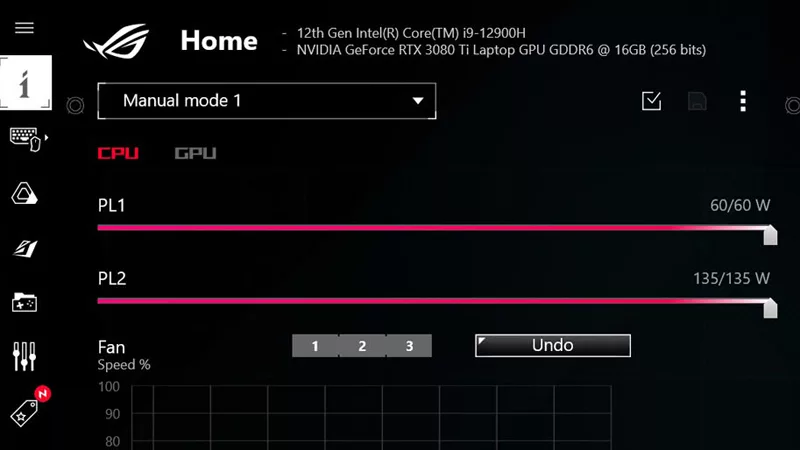
Как настроить производительность вашего ноутбука ROG с помощью ручного режима Armoury Crate
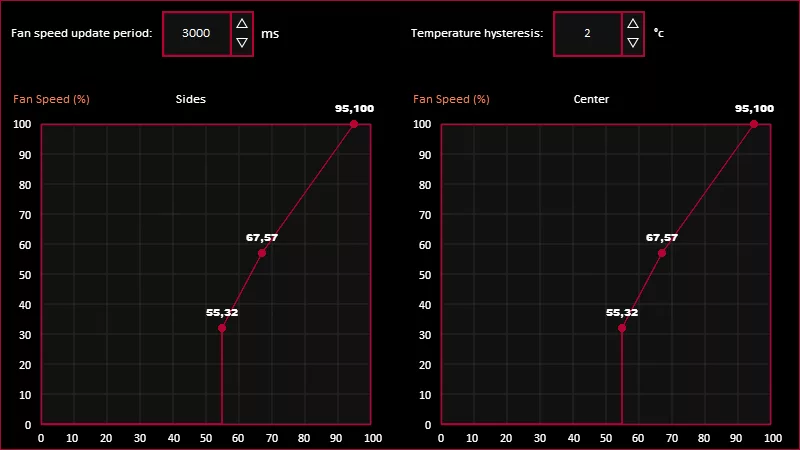
Настройка вентиляторов видеокарты в приложении GPU Tweak III

Режимы производительности в Armoury Crate – рассказываем, в чем разница между режимами Silent, Performance, Turbo и Windows

ROG ALLY Z1 и Z1 EXTREME – сравнение производительности и функционала
Сопутствующие продукты
Последние статьи

Call of Duty: Black Ops Cold War на ROG Ally: оптимальные графические настройки
Наши оптимизированные настройки подобраны так, чтобы обеспечить приятную картинку и производительность, необходимую для плавного игрового процесса. Вот что мы рекомендуем

God of War: Ragnarok на ROG Ally и ROG Ally X – рекомендуемые настройки для оптимальной производительности
Для тех, кто планирует отправиться в захватывающее приключение вместе с Кратосом и Атреем, мы подготовили оптимизированные настройки графики для Ally, которые обеспечат наилучшее качество картинки без ущерба для частоты кадров.

Black Myth Wukong на ROG Ally и ROG Ally X: рекомендуемые настройки для оптимальной производительности
Игра Black Myth Wukong произвела настоящий фурор, и, если вы хотите пройти ее на ROG Ally или ROG Ally X, рекомендуем воспользоваться нашими оптимизированными настройками. Далее мы расскажем, какую производительность можно ожидать на обеих портативных консолях ROG.
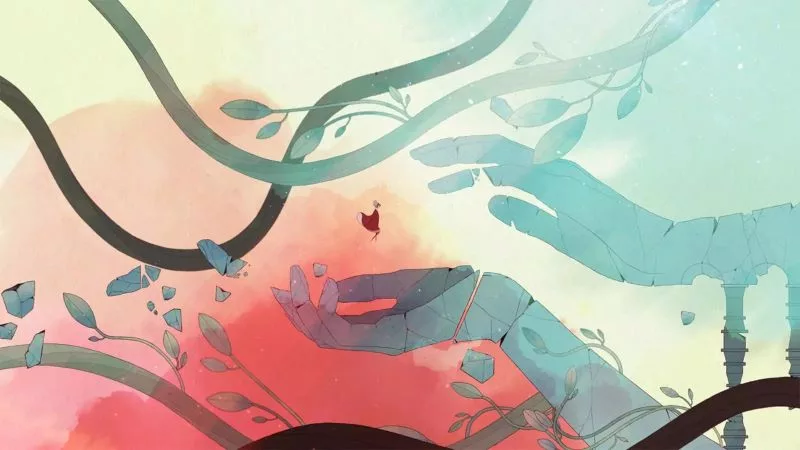
Лучшие игры, которые можно пройти за один день на ROG Ally и ROG Ally X
Мы составили для вас список из замечательных коротких игр, каждую из которых можно пройти всего за пять часов или даже меньше, а если вы играете на ROG Ally X, то на некоторые из них вам даже хватит одного заряда аккумулятора.

Лучшие игры для ROG Ally и ROG Ally X в сервисе Game Pass
Вот список наших любимых игр из сервиса Game Pass, в которые стоит сыграть на Ally.

Сравнение ROG Ally и ROG Ally X: какие улучшения появились в нашей новой портативной игровой консоли
ROG Ally X – новейший представитель семейства портативных игровых консолей ROG, превосходящий своего предшественника практически по всем параметрам.
